この投稿では、その方法を紹介します有効にするそしてコマンドパレットを使用するでマイクロソフトエッジにWindows 11/10コンピューター。この機能は、アクセスして使用するのに役立ちます開発ツールコマンドや他のブラウザ機能も利用できます。たとえば、コマンド パレットを使用すると、toggle 開発者ツール、次のようなアクションをトリガーしますノード専用の DevTools を開く、閲覧データをクリアする、すべてのタブをブックマークする、 見せるMicrosoft Edgeタスクマネージャー、アプリマネージャー、QRコードを使用する、ブックマークマネージャーを表示、その他にもたくさんあります。このようなオプション/機能はすべて Microsoft Edge で他の方法でもアクセスできますが、コマンド パレットを使用すると、それらのオプション/機能に簡単にアクセスして使用できます。
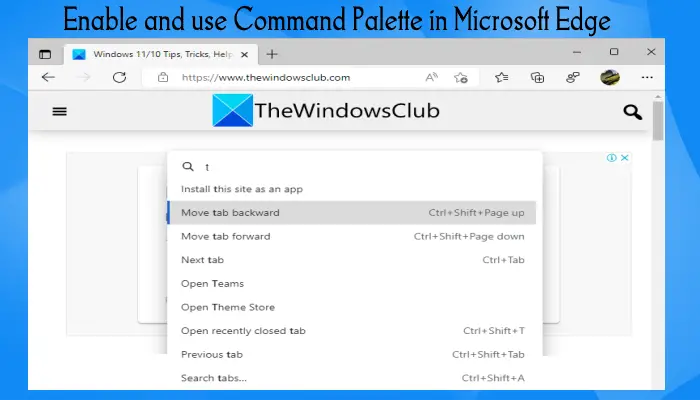
Edge ブラウザのこの機能は、Windows ターミナルのコマンド パレットそしてGoogle Chromeのコマンダー機能。この機能を使用したい場合は、この投稿で説明されている以下の手順に従ってください。ただし、その前に、この機能を使用することに注意してください。Microsoft Edge を実行している必要があります。バージョン105以上。現時点では、この機能は Edge ブラウザのベータ版で利用できますが、安定版リリースにも含まれる予定です。
Windows 11/10のMicrosoft Edgeでコマンドパレットを有効にする方法
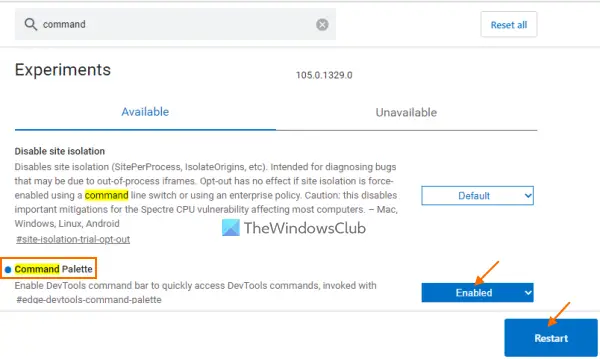
Windows 11/10 コンピューター上の Microsoft Edge ブラウザーでコマンド パレットを有効にする手順は次のとおりです。
- エッジブラウザを開きます
- タイプ
edge://flagsアドレスバーに - を使用します。入力を開くためのキー実験ページ
- 検索するコマンドパレットオプション
- を選択します。有効コマンド パレット オプションのドロップダウン メニューで使用できるオプション
- を使用します。再起動Microsoft Edge の右下にあるボタンを使用できます。
それでおしまい!コマンド パレットを必要なときにいつでもアクティブにできるようになりました。 Microsoft Edge のコマンド パレット機能をいつでも無効にする必要がある場合は、コマンド パレット オプションを次のように設定できます。デフォルト実験ページでモードを選択し、ブラウザを再起動します。
関連している: Windows 11/10 の Microsoft Edge で音声入力を使用する方法。
Microsoft Edgeでコマンドパレットを使用する方法
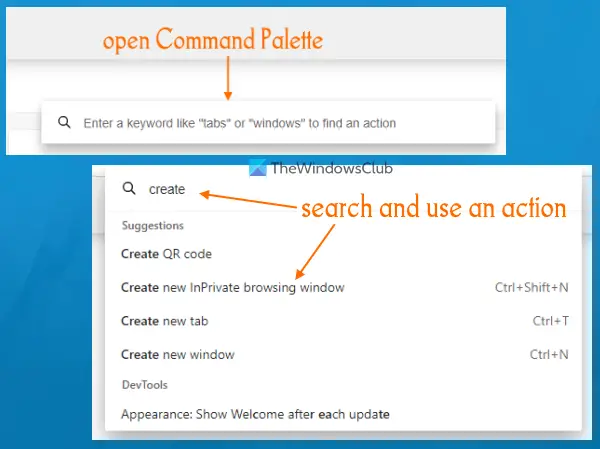
Microsoft Edge でコマンド パレットを使用するには、コマンド パレットを開くか、Ctrl+Shift+スペースホットキー。これにより、キーワードまたは文字を入力できる検索ボックスが開きます。その後、検索結果に応じて即座にアクションのリストが表示されます。一部のアクションでは、関連付けられたショートカット キーまたはホットキーも表示されます。必要に応じて、次のように入力することもできます>DevTools に関連するすべてのアクションを表示します。
アクションを実行するには、まず上下の矢印キーまたはマウス カーソルを使用してアクションを選択し、次に入力キーまたはマウスの左ボタン。これにより、選択したアクションがトリガーされます。または、関連付けられたホットキー (利用可能な場合) を使用します。
コマンド パレットにアクセスするにはどうすればよいですか?
Microsoft Edge でコマンド パレットにアクセスする場合は、Ctrl+Shift+スペースホットキー。ただし、そのホットキーを使用するには、コマンド パレット機能を有効にする必要があります。実験ページエッジブラウザの。上記のこの投稿では、Edge ブラウザーでコマンド パレット機能を有効にして使用するためのすべての手順を個別に説明しています。
Edge でコンソールを有効にするにはどうすればよいですか?
Microsoft Edge で DevTools コンソールを開くには、まず、次のコマンドを使用して DevTools (開発者ツール) を開きます。F12ホットキー。または、次のこともできますCtrl+Shift+Iホットキー。これにより、DevTools が開きます。コンソール直接タブをクリックします。そうでない場合は、「コンソール」タブに切り替えて使用できます。さらに、必要に応じて言語、テーマ、パネル レイアウトなどを変更することもできます。そのためには、「コンソール」タブを右クリックし、「コンソールの構成オプション。
次に読んでください: Microsoft Edge で Office サイドバーを有効にして使用する方法。


![Adobe PDF Reader でテキストを選択またはハイライトできない [修正]](https://rele.work/tech/hayato/wp-content/uploads/2023/11/rectangle-adobe-reader.png)

![Outlook がアカウントの追加でスタックする [修正]](https://rele.work/tech/hayato/wp-content/uploads/2024/03/Outlook-stuck-on-adding-account.png)

